Configurer son agenda UPJV sur un smartphone Androïd
Avant de débuter la configuration de votre calendrier sur votre appareil Androïd, vous devez récupérer l'adresse d'abonnement à votre calendrier.⚓
Truc & astuce :
Astuce : Vous pouvez copier-coller cette adresse et vous l'envoyer par mail afin d'effectuer un copier-coller dans les menus de votre smartphone. Ceci vous permettra d'éviter les fautes de frappe en recopiant l'adresse.
Configuration de votre appareil Androïd⚓
Procédure : Pour gérer votre agenda UPJV nous vous recommandons l'utilisation de l'application "DavX5".⚓
Elle vous permettra de gérer la synchronisation de votre agenda et de tous vos agendas partagés UPJV sur votre appareil mobile.
Procédure
- 1. Télécharger " F-Droid " : c'est un package installable d'applications de logiciels libres pour la plate-forme Androïd. Ces applications, dont DavX5, étant gratuites.⚓
Pour cela rendez-vous à cette adresse https://f-droid.org
- 2. Installer "F_Droid"⚓
- 3. Installer " DavX5 "⚓
Pour cela :⚓
- 4. Configurer votre compte CalDAV⚓
Munissez-vous de l'URL d'abonnement de votre agenda récupérée au préalable.
- 5. Paramétrer son agenda sur son application : "S Calendrier", "S Planner", "Agenda"...⚓
DavX5 vous permet de sélectionner le ou les agendas que vous voulez faire apparaître dans l'application de votre smartphone.⚓
- Résultat
Vous pouvez consulter votre agenda dans l'application de votre smartphone

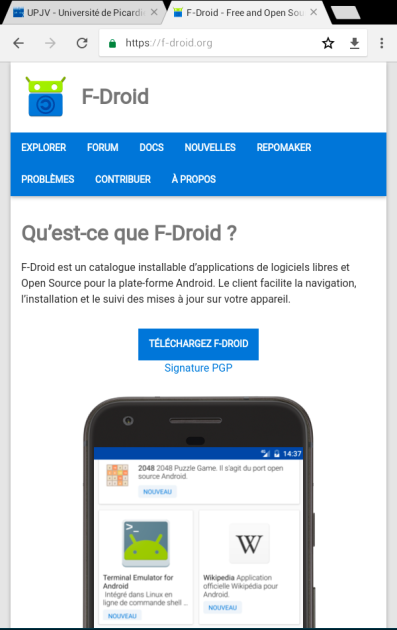
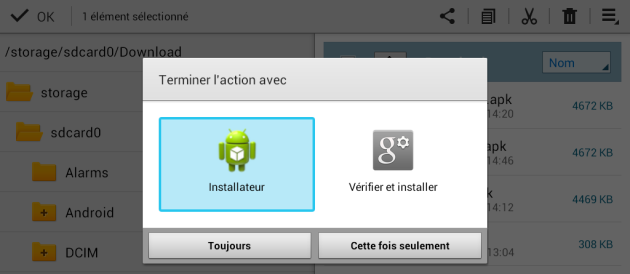

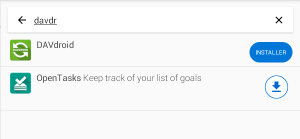
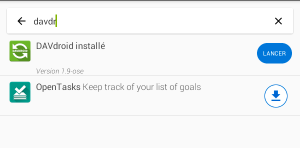
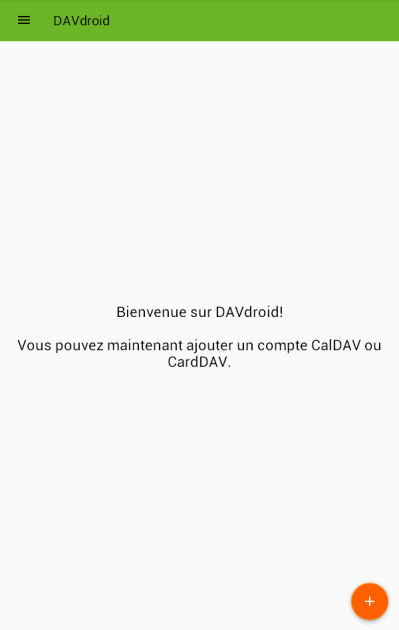
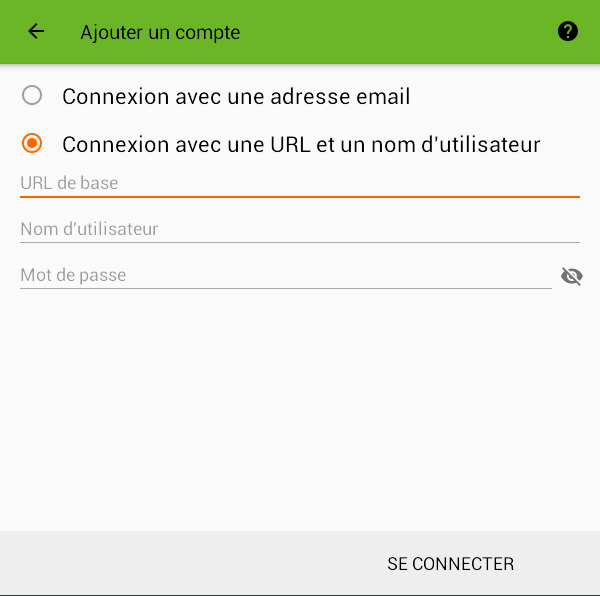
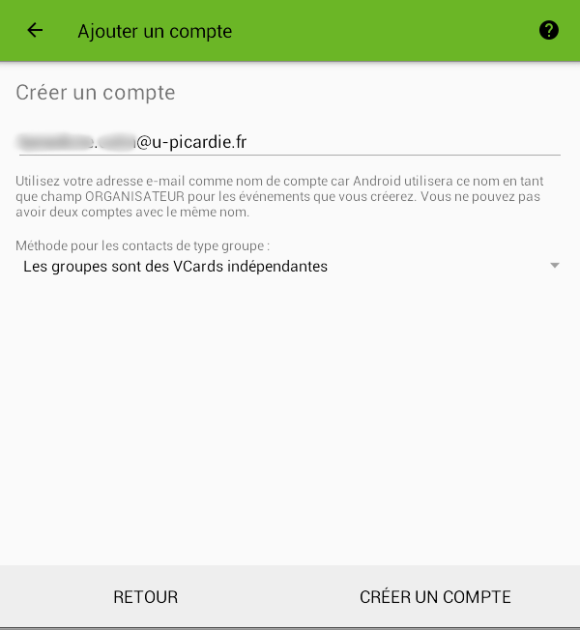
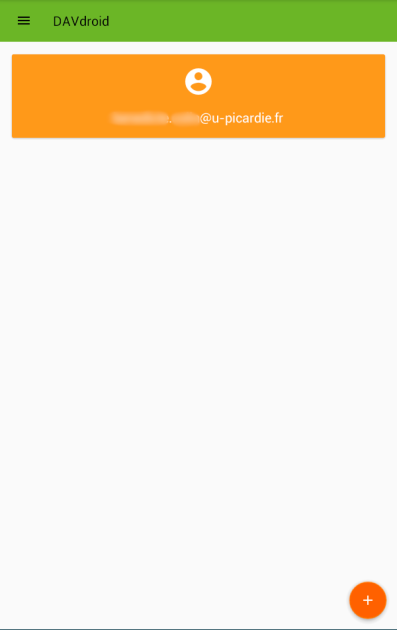
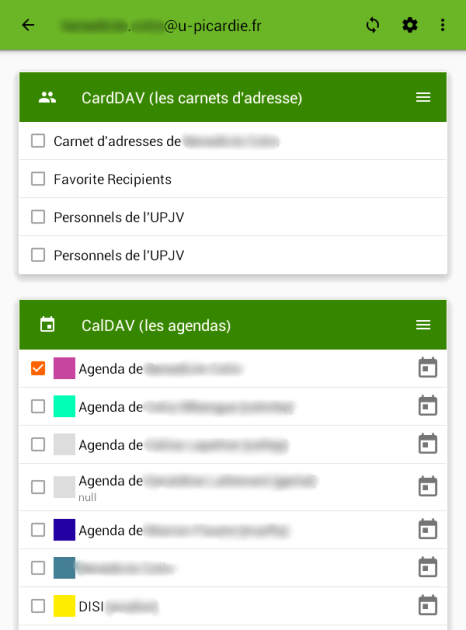
Vous avez à présent l'adresse d'abonnement nécessaire pour le réglage de votre calendrier UPJV sur votre smartphone.